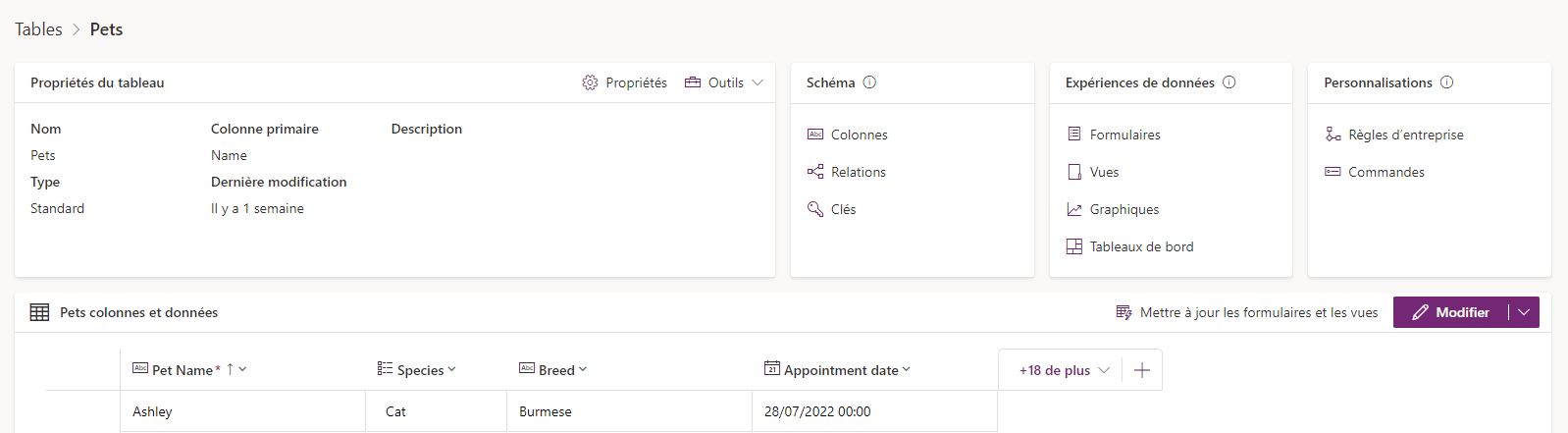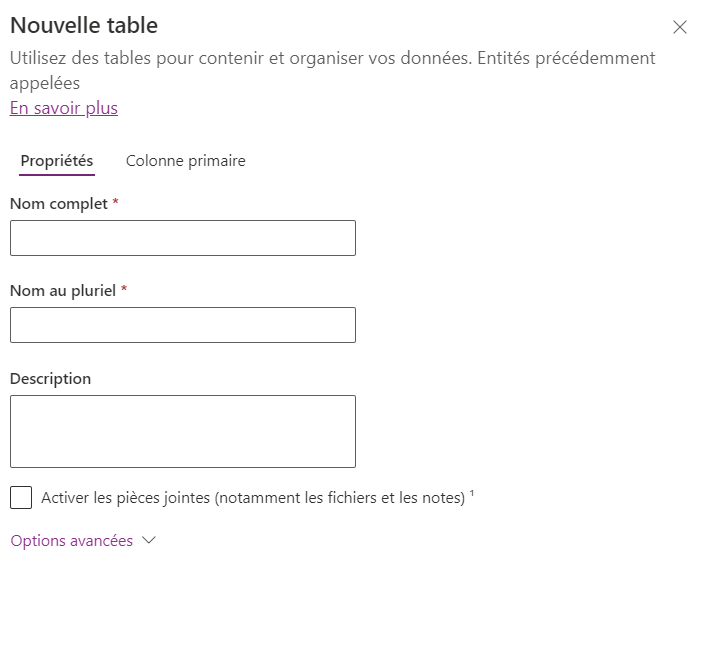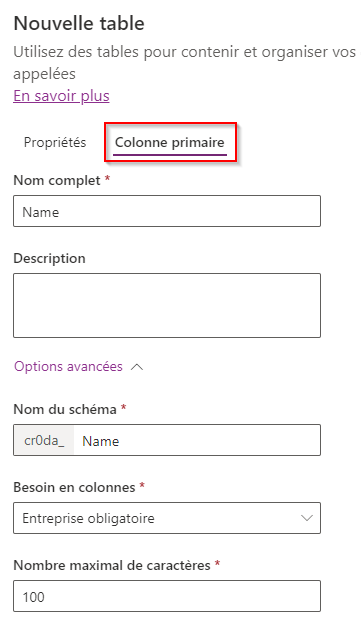Caractéristiques des tables
Dans Microsoft Dataverse, vous créez et modifiez des tables à l’aide de Power Apps Maker Portal. Vous n’avez pas besoin d’utiliser un éditeur de tables externe : vous gérez plutôt une table et ses propriétés avec l’interface utilisateur dans Maker Portal.
Avant de pouvoir commencer à créer une table dans Dataverse, vous devez comprendre les fonctionnalités et options des tables Dataverse.
Propriétés de table
Les tables sont les blocs élémentaires clés de Microsoft Dataverse. Dans Dataverse, une table est plus qu’une simple table de base de données avec des colonnes et des relations. Une table Dataverse comporte d’autres composants pour prendre en charge vos applications et vos flux. Les tables Dataverse ont les propriétés suivantes :
Nom : nom simple définissant votre table, par exemple Pets
Lignes : enregistrements spécifiques dans vos données (par exemple un chat nommé Ashley)
Colonnes : métadonnées pour chaque enregistrement (par exemple Species et Breed pour chaque animal de compagnie)
Relations : décrivent les liens vers d’autres tables (par exemple un animal de compagnie appartenant à un propriétaire)
Clés : colonne(s) permettant d’identifier de manière unique une ligne de la table (par exemple un numéro d’identification)
Formulaires : formulaires permettant aux applications pilotées par modèle d’afficher et de modifier une ligne de table
Vues : définissent les lignes et colonnes permettant d’afficher des lignes de table
Graphiques : visualisations de lignes de table
Tableaux de bord : aperçu visuel personnalisable de vos données au moyen de graphiques et de données filtrées
Règles métier : logique applicable aux colonnes d’une ligne de table
Métadonnées : propriétés de la table qui affectent les fonctionnalités de la table et son utilisation par les applications et les flux
Commandes : boutons personnalisables de votre barre de commandes pour votre application pilotée par modèle
Nous allons explorer ces propriétés de table dans le reste de ce module.
Clés de ligne
Les tables de base de données ont une clé primaire. Une clé primaire identifie de manière unique une seule ligne dans la table. Dans Dataverse, la clé primaire est un identificateur global unique (GUID), à savoir une chaîne de 32 caractères telle que 123e4567-e89b-12d3-a456-426655440000. Le GUID de la clé primaire est généré automatiquement lorsqu’une ligne est créée dans une table Dataverse.
Comme les GUID ne sont pas conviviaux, Dataverse comporte également une colonne appelée la colonne principale. Il s’agit d’une chaîne de texte permettant de représenter la ligne dans les applications et les flux. Lorsque vous créez une table Dataverse, cette colonne est définie par défaut sur Nom.
Remarque
Lorsque vous intégrez d’autres systèmes à Dataverse, le GUID n’est pas souvent connu du système externe. C’est ici que vous pouvez utiliser une clé secondaire.
Créer une table dans Dataverse
Pour créer une table Dataverse, cliquez sur Tables dans la barre de navigation gauche de Power Apps Maker Portal, puis sur la liste déroulante Nouvelle table. Vous disposez de plusieurs options différentes pour créer une table Dataverse.
Démarrer à partir d’une table vide
Ajouter des colonnes et des données : créez une table en saisissant les lignes et colonnes de données souhaitées.
Décrire la nouvelle table : créez une table à l’aide d’AI Copilot. Indiquez à Copilot ce que vous souhaitez et regardez-le créer la table pour vous.
Définir les propriétés avancées : commencez avec une table vide et saisissez les propriétés de la table telles que le nom et la description. Développez Options avancées pour définir davantage de propriétés telles que le suivi des modifications et l’audit des modifications.
Utiliser les données existantes
Créer avec des données externes : un fichier Excel ou CSV vous permet de renseigner une table avec vos données, qui vous permet de générer la table à l’aide de l’IA lorsque Copilot est activé pour l’environnement. Vous pouvez également utiliser une liste SharePoint existante.
Créer une table virtuelle : une table virtuelle est une table personnalisée dans Microsoft Dataverse qui comporte des colonnes contenant des données provenant d’une source de données externe telle qu’Azure SQL Database.
Explorons l’option Définir les propriétés avancées plus en profondeur. Tous les paramètres et champs décrits ci-dessous sont également disponibles à l’aide des autres options Créer une table.
Le volet Nouvelle table comporte deux onglets. Le premier, Propriétés, comporte les options de table suivantes :
Display name : nom de la table, par exemple Pet.
Plural name : nom de la table au pluriel, par exemple Pets. Le nom au pluriel est renseigné automatiquement dès que vous ajoutez un Nom d’affichage, mais vous pouvez modifier les deux.
Description : paramètre réservé à l’usage interne pour décrire l’objectif de la table.
Enable attachments : case à cocher pour permettre de joindre des fichiers aux lignes de la table
Le deuxième onglet, Colonne principale, comporte les options suivantes pour la colonne principale de la table :
Nom d’affichage : nom de la colonne, par exemple Nom de l’animal de compagnie ; par défaut, le champ Nom d’affichage est défini sur Nom. Vous pouvez le modifier.
Description : ce paramètre est réservé à l’usage interne pour décrire l’objectif de la colonne. (Pour les trois éléments suivants, cliquez sur Options avancées dans l’onglet Colonne principale.)
Nom du schéma : il s’agit du nom interne de la colonne créée dans la base de données. Par défaut, le nom du schéma est créé automatiquement pour vous en fonction du nom d’affichage. Vous pouvez modifier le nom du schéma avant de créer la table. Le nom du schéma ne peut pas comporter d’espaces et comprend le préfixe de personnalisation pour l’éditeur de solutions Dataverse.
Besoin en colonnes : par défaut, la colonne principale est Champ commercial obligatoire.
Nombre maximal de caractères : la colonne principale est toujours de type Une seule ligne de texte et définie par défaut sur 100 caractères. Vous pouvez modifier la longueur de la colonne principale.
Options avancées
En bas de l’onglet Propriétés, vous pouvez développer Options avancées. D’autres options s’affichent alors pour la table.
Voici les principales :
Schema name : il s’agit du nom interne de la table créée dans la base de données. Par défaut, le nom du schéma est créé automatiquement pour vous en fonction du nom d’affichage. Vous pouvez modifier le nom du schéma avant de créer la table. Le nom du schéma ne peut pas comporter d’espaces et comprend le préfixe de personnalisation pour l’éditeur de solutions Dataverse.
Type : Standard, Activité, Virtuelle ou Élastique. Ces options seront abordées ultérieurement. La quasi-totalité des tables que vous créez utilisent Standard, l’option par défaut.
Record ownership : Utilisateur ou équipe ou Organisationnelle. Ces options seront abordées ultérieurement. La quasi-totalité des tables que vous créez utilisent Utilisateur ou équipe, l’option par défaut.
Important
Après avoir créé la table, vous ne pouvez plus modifier les éléments suivants :
- Nom du schéma
- Type de table
- Propriété de la table
Vous pouvez activer de nombreuses autres options pour la table. Ces options créent des colonnes de table ou des relations ou affectent l’interface utilisateur lorsque la table est utilisée dans une application.
Pour en savoir plus, consultez Créer et modifier des tables à l’aide de Power Apps.
Remarque
Une bonne pratique consiste à créer des tables depuis une solution Dataverse. La table hérite alors du préfixe de l’éditeur de la solution.
Types de tables
Avant de créer des tables dans Dataverse, vous devez comprendre les différents types de tables personnalisées que vous pouvez créer :
Standard : table dans laquelle vous pouvez stocker des données et effectuer des ajouts à la barre de navigation dans les applications pilotées par modèle. La plupart des tables que vous créez sont des tables standard.
Activité : les tables d’activité stockent des interactions avec des dimensions temporelles telles que les appels téléphoniques, les tâches et les rendez-vous. Dataverse dispose d’un ensemble de tables d’activité. Ces tables partagent le même ensemble de colonnes et des privilèges de sécurité. De nombreuses options de table, y compris la colonne principale, sont fixes et non modifiables. Les tables d’activité s’affichent dans la chronologie sur les formulaires d’application pilotée par modèle.
Virtuelle : les tables virtuelles se connectent aux données d’une source de données externe telle que Microsoft Azure SQL Database. Dans votre application, les tables virtuelles sont présentées aux utilisateurs sous forme de lignes de table normales, mais elles comportent des données provenant d’une base de données externe dynamiquement lors de l’exécution. Les lignes basées sur des tables virtuelles sont disponibles dans tous les clients, y compris les clients personnalisés développés à l’aide des services web Dataverse.
Élastique : à utiliser lorsque votre table comprend un jeu de données volumineux dépassant des dizaines de millions de lignes. Les tables élastiques sont optimisées par Azure Cosmos DB. Vous devez prendre en compte certains éléments pour les utiliser plutôt que d’autres types de tables.
Remarque
Après la création d’une table, vous ne pouvez plus en changer le type.
Propriété de la table
Lorsque vous créez une table personnalisée, les options de propriété sont Détenue par un utilisateur ou une équipe et Détenue par une organisation. Après la création d’une table, vous ne pouvez plus en changer la propriété.
Détenue par un utilisateur ou une équipe : les données appartiennent à un utilisateur ou à une équipe. Les actions pouvant être effectuées sur ces lignes peuvent être contrôlées au niveau de l’utilisateur.
Détenue par une organisation : les données appartiennent à l’organisation. L’accès aux données est contrôlé au niveau de l’organisation.
Remarque
Après la création d’une table, vous ne pouvez plus en changer la propriété.
Quand utiliser des tables standard et quand créer des tables
Dataverse est fourni avec plusieurs tables standard qui prennent en charge les fonctionnalités des applications métier de base. Chaque table comporte également plusieurs colonnes de métadonnées, qui représentent les données courantes que le système doit stocker pour cette table. Nous vous recommandons de vous familiariser avec le catalogue des tables standard et de les utiliser dans la mesure du possible. En effet, toutes les applications écrites avec des tables standard fonctionnent comme prévu dans votre environnement sans effort supplémentaire.
Pour des modifications mineures, il n’est pas forcément nécessaire de créer des tables personnalisées :
Pour modifier le nom d’affichage d’une colonne, vous pouvez modifier la table. Vous n’êtes pas obligé d’en créer une.
Vous ne pouvez pas supprimer les tables standard, mais vous pouvez les masquer. Pour ce faire, modifiez les privilèges associés au rôle de sécurité afin que votre organisation supprime le privilège Lecture de la table à masquer. La table est alors supprimée de la plupart des composants de l’application.
Si des tables standard ne sont pas adaptées à vos besoins métier et si elles ne peuvent pas être modifiées pour y répondre, envisagez de créer une table, une colonne ou une relation de table.